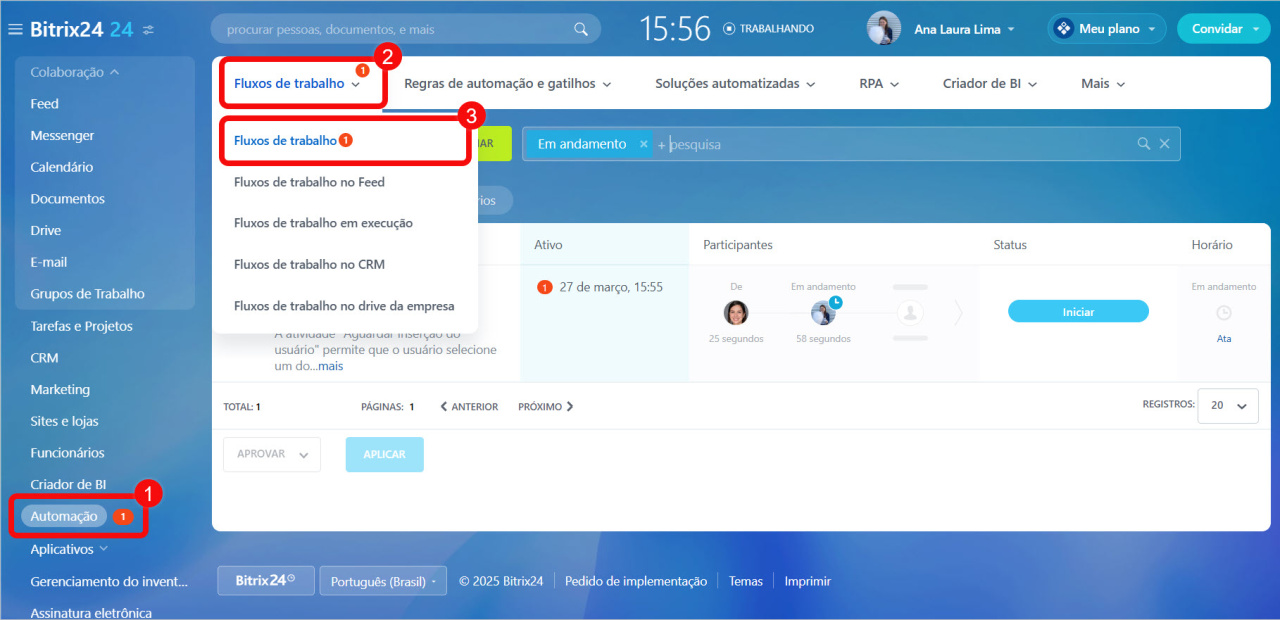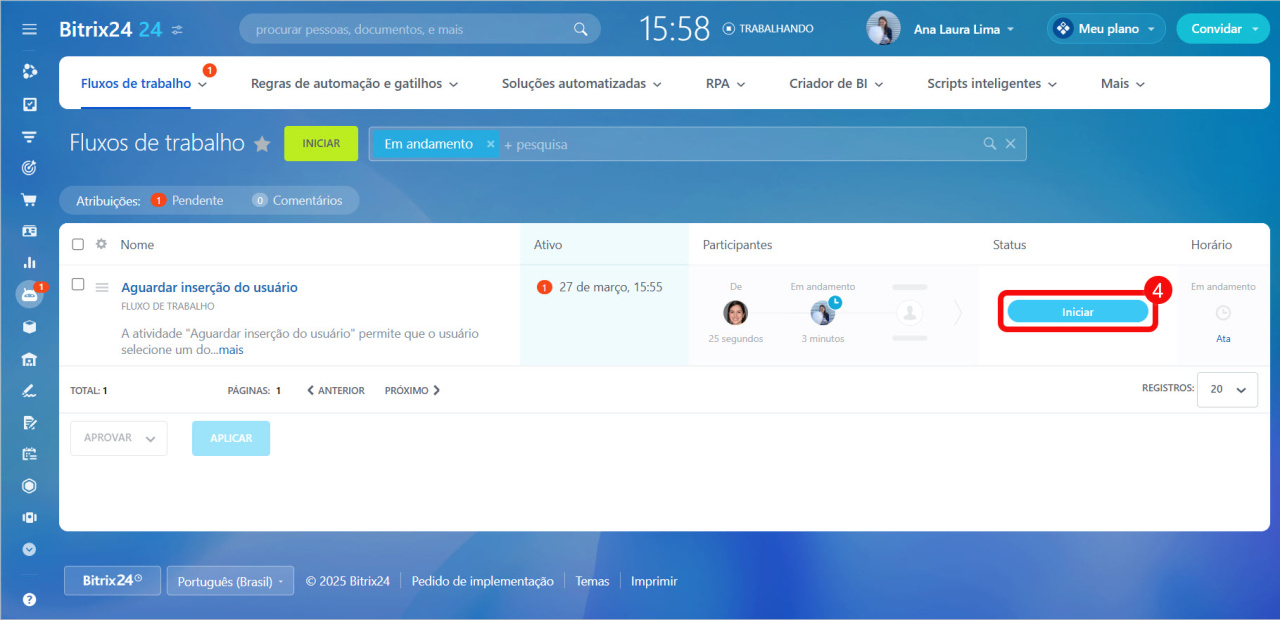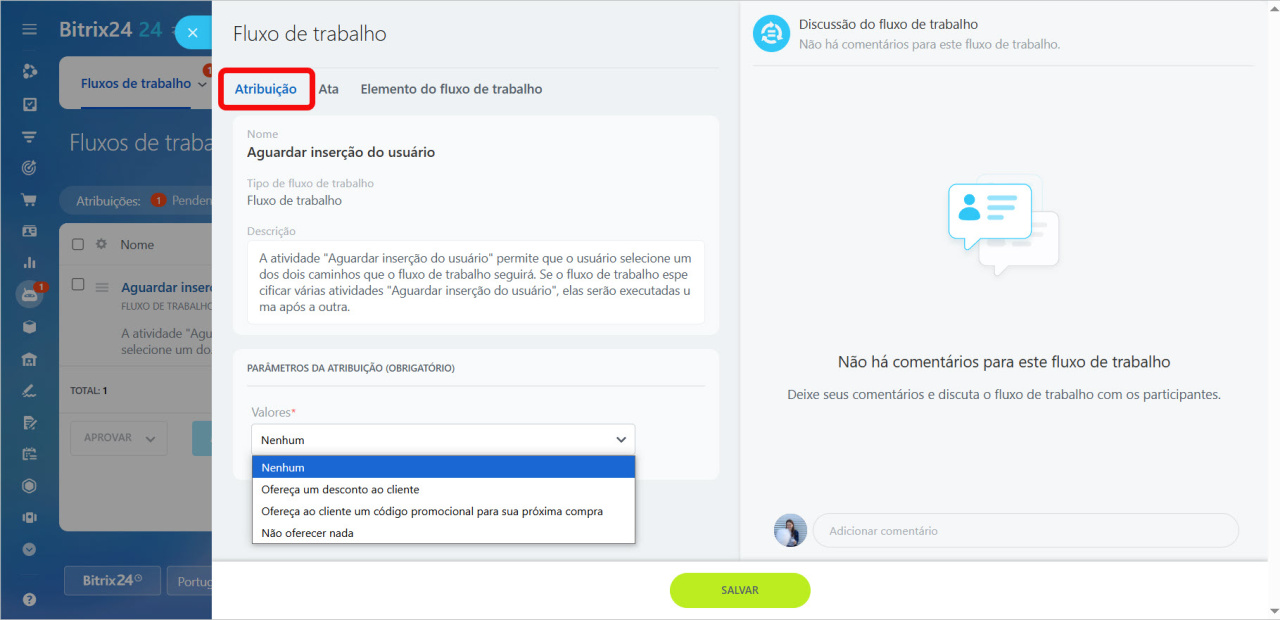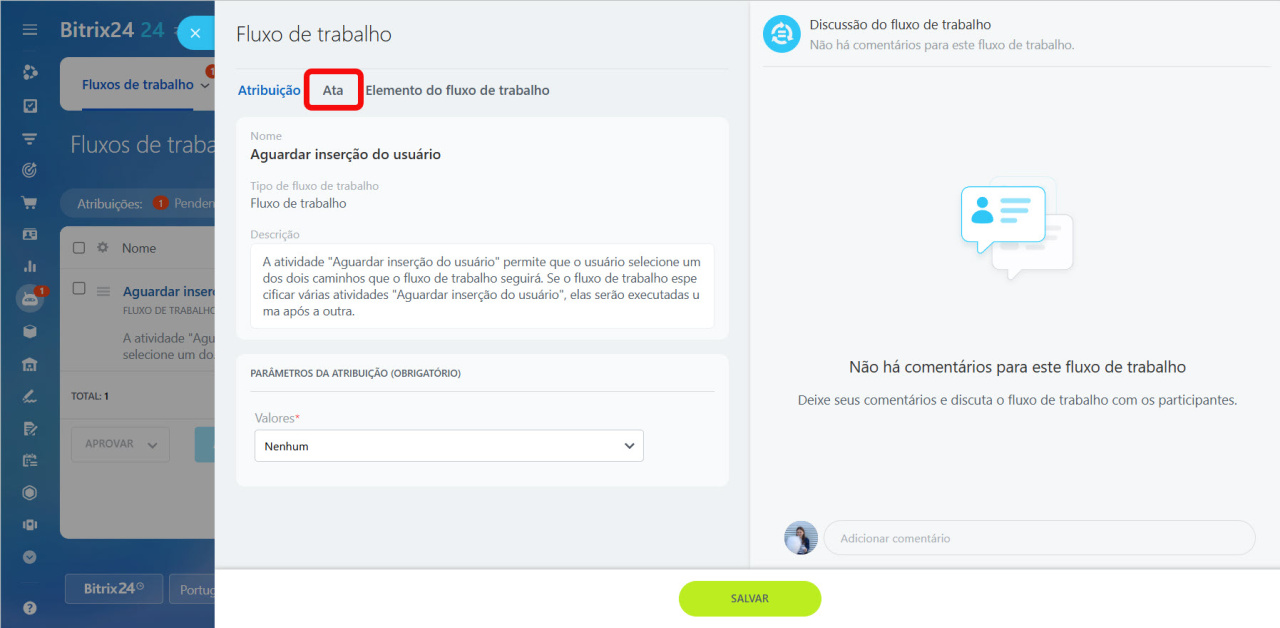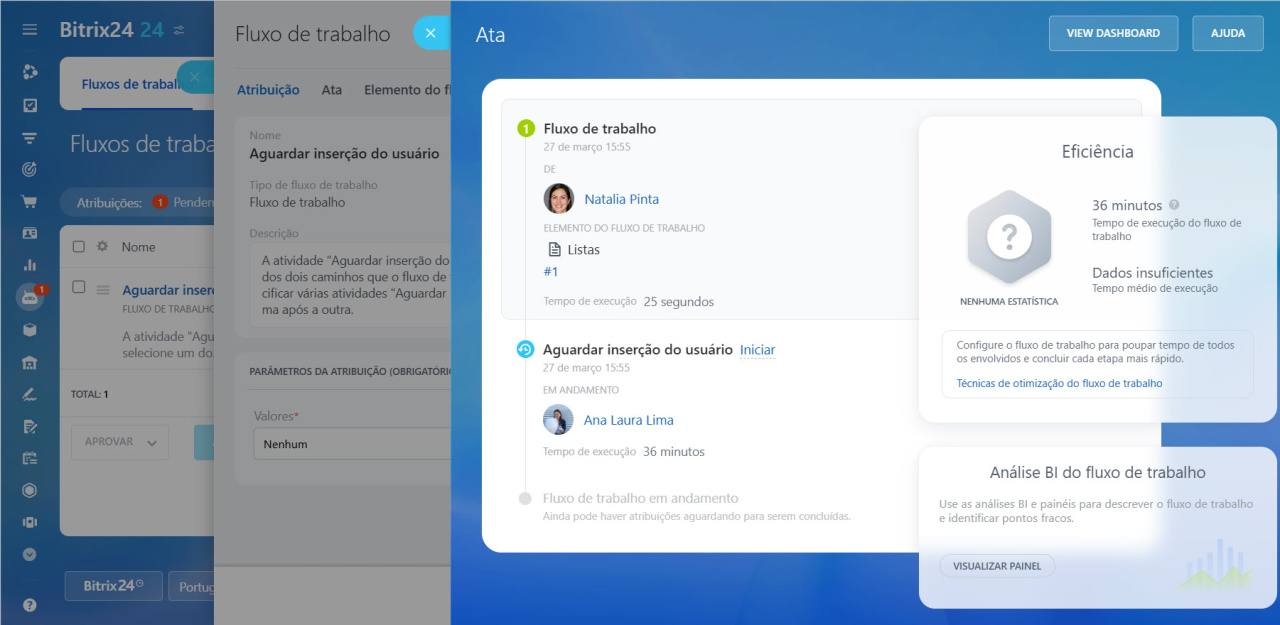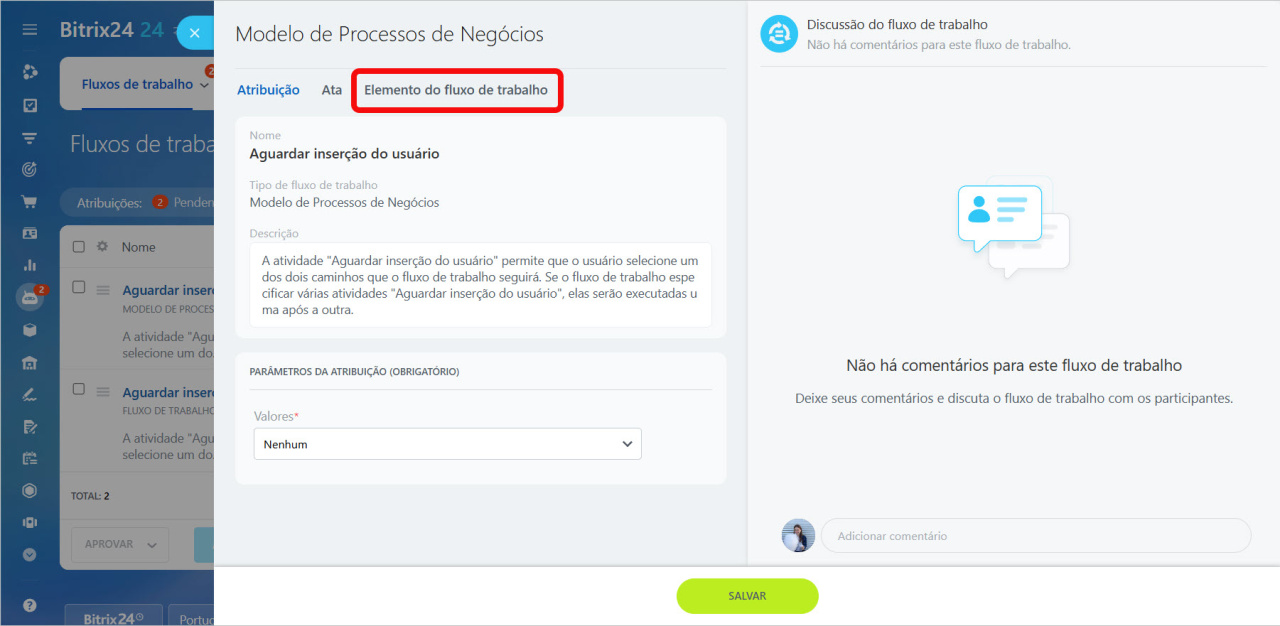Os fluxos de trabalho são conjuntos de ações que automatizam tarefas rotineiras da empresa, aumentando a eficiência e a clareza dos processos. A ação "Esperar por evento" permite pausar o fluxo de trabalho, dando ao usuário a oportunidade de escolher o melhor caminho a seguir. Por exemplo, no fluxo de trabalho "Processamento de pedido", o comando possibilita que o gerente decida sobre a concessão de um desconto ao cliente.
Apenas os usuários especificados nas configurações da ação podem executar o comando.
Ações: Construções
Designer de fluxos de trabalho
Quando um comando do fluxo de trabalho precisa ser executado, um indicador vermelho será exibido na seção Automação.
1. Acesse a seção Automação.
2. Abra a aba Fluxos de Trabalho > Fluxos de Trabalho.
3. Clique em Iniciar ao lado do comando.
Atribuição. Selecione o valor do comando que determinará o próximo cenário do fluxo de trabalho. Por exemplo: conceder um desconto, oferecer um código promocional ou não oferecer benefícios.
No cartão de atribuição, você pode adicionar um comentário sobre o processo. Por exemplo, explicar o motivo da recusa do desconto.
Ata. A ata exibe os dados do processo:
- Todas as ações realizadas
- Participantes envolvidos
- Eficiência, calculada com base no tempo médio de execução
A métrica de eficiência ajuda a avaliar a agilidade do processo e identificar possíveis melhorias.
Nova interface e recursos de Fluxos de trabalho
Elemento do fluxo de trabalho. Você pode acessar rapidamente o elemento que deu origem ao processo, como um cartão no CRM. No histórico do elemento, são exibidas informações sobre a execução do comando.
Eventos de fluxos de trabalho no cartão do CRM
Destaques
- A ação "Esperar por evento" permite que o usuário defina o cenário a seguir, pausando o fluxo de trabalho para tomada de decisão.
- Somente usuários autorizados podem executar o comando, garantindo controle e segurança.
- Um indicador vermelho na seção Automação sinaliza quando um comando requer atenção.
- Na aba Atribuição, selecione o valor do comando e adicione comentários para facilitar a colaboração.
- Na aba Ata, visualize dados do processo, incluindo ações, participantes e métricas de eficiência.
- Na aba Elemento do fluxo de trabalho, acesse diretamente o item relacionado ao processo, como um elemento no CRM ou publicação no feed.